Kde na počítači nebo notebooku (Windows 7, Windows 8) najděte nastavení Wi-Fi?

- 4373
- 1325
- Fabián Dudek
Kde na počítači nebo notebooku (Windows 7, Windows 8) najděte nastavení Wi-Fi?
Pokud máte zájem o otázku, kde najít nastavení Wi-Fi v počítači, pak jste s největší pravděpodobností začátečník a chcete se pouze připojit k bezdrátové síti. Ale nevíte, jak to udělat. Nyní se pokusíme zjistit, kde je ve skutečnosti v systému Windows 7 (s příkladem tohoto systému se ukážu, v systému Windows 8 je všechno úplně stejné) najít stejná nastavení Wi-Fi a jak se připojit k bezdrátové síti. Koneckonců, to je přesně to, co s největší pravděpodobností potřebujete.
Tak, neexistují žádná nastavení. Pokud na počítači (s externím adaptérem) nebo notebooku? Ovladač na Wi-Fi je nainstalován, můžete se připojit pouze stisknutím síťové ikony v pravém dolním rohu. Pokud jsou v poloměru dostupné sítě, mělo by to vypadat takto:
 Klikněte na to znamená pro tuto žlutou hvězdu, vyberte síť, kterou potřebujeme, a klikněte na tlačítko se připojí. Zadejte heslo ze sítě a vše je připraveno. Náš počítač je připojen k bezdrátovému internetu.
Klikněte na to znamená pro tuto žlutou hvězdu, vyberte síť, kterou potřebujeme, a klikněte na tlačítko se připojí. Zadejte heslo ze sítě a vše je připraveno. Náš počítač je připojen k bezdrátovému internetu.
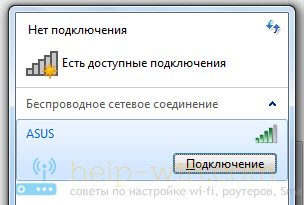 Ale to je ideální. Pokud jste začali hledat internet na nastavení Wi-Fi, pak máte s největší pravděpodobností nějaké potíže. Zkusme to přijít.
Ale to je ideální. Pokud jste začali hledat internet na nastavení Wi-Fi, pak máte s největší pravděpodobností nějaké potíže. Zkusme to přijít.
Nastavení Wi-Fi na počítači
Ve skutečnosti jsou všechna nastavení pro tuto část, přesněji nastavení bezdrátového adaptéru, v centru řízení sítě. A získat přístup k nim je velmi jednoduchý. Klikněte na ikonu sítě pomocí pravého tlačítka myši a vyberte Řídicí centrum sítí a celkový přístup. Poté vyberte vlevo Změnit nastavení adaptéru.
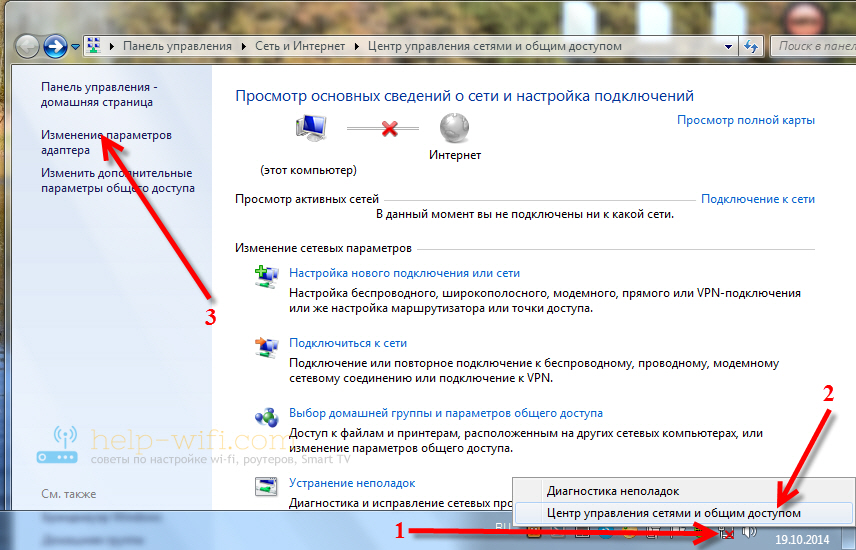 Pokud se v okně otevírá, není voláno žádné spojení Bezdrátové internetové připojení, nebo Bezdrátová síť (V Windows 8), ale jste si jisti, že na počítači je adaptér Wi-Fi, pak jste pravděpodobně jednoduše nenainstalovali ovladač pro tento velmi bezdrátový adaptér. Dost, stáhněte si ovladač pro váš model od výrobce notebooku (nebo adaptéru) a nainstalujte jej. Více o tom, jak to udělat, vám řekneme v jiných článcích.
Pokud se v okně otevírá, není voláno žádné spojení Bezdrátové internetové připojení, nebo Bezdrátová síť (V Windows 8), ale jste si jisti, že na počítači je adaptér Wi-Fi, pak jste pravděpodobně jednoduše nenainstalovali ovladač pro tento velmi bezdrátový adaptér. Dost, stáhněte si ovladač pro váš model od výrobce notebooku (nebo adaptéru) a nainstalujte jej. Více o tom, jak to udělat, vám řekneme v jiných článcích.
Po instalaci ovladače byste měli vše vydělat a můžete se připojit k Wi-Fi.
Pokud existuje bezdrátové síťové připojení, podívejte se na to, který stav připojení je blízko. Možná je to prostě deaktivováno. Klikněte na něj pravým tlačítkem myši a vyberte "zapnout".
Pokuste se také zapnout Wi-Fi na notebooku pomocí klávesnice. Toto je zpravidla, jedná se o klíč FN + z řádku F1, F2 a T. D. Hledejte klíč s ikonou sítě.
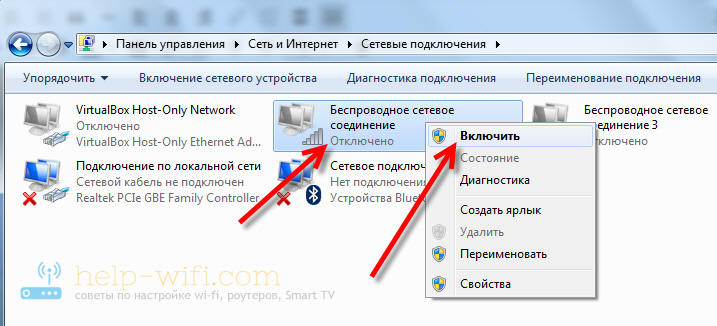 Pokud je zapnutý bezdrátový adaptér, ale chcete otevřít jeho nastavení, stačí na to kliknout pomocí pravého tlačítka myši a vyberte vyberte Vlastnosti.
Pokud je zapnutý bezdrátový adaptér, ale chcete otevřít jeho nastavení, stačí na to kliknout pomocí pravého tlačítka myši a vyberte vyberte Vlastnosti.
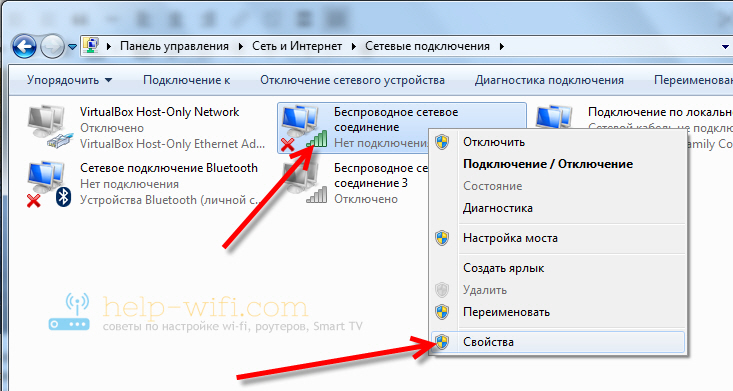 Tam neuvidíte žádná zvláštní nastavení. Pokud, můžete zkontrolovat parametry získávání IP a DNS pro tento adaptér nebo nastavit staticky parametry. Chcete -li to provést, vyberte protokol TCP/IPv4 verze 4 a klikněte na tlačítko Vlastnosti. Doporučujeme spustit automatický potvrzení IP.
Tam neuvidíte žádná zvláštní nastavení. Pokud, můžete zkontrolovat parametry získávání IP a DNS pro tento adaptér nebo nastavit staticky parametry. Chcete -li to provést, vyberte protokol TCP/IPv4 verze 4 a klikněte na tlačítko Vlastnosti. Doporučujeme spustit automatický potvrzení IP.
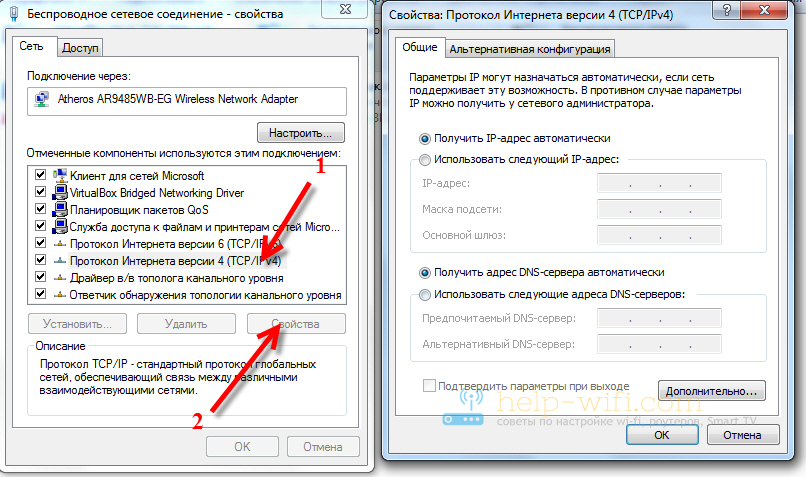 Zde je vlastně všechna nastavení bezdrátových sítí. Existuje také seznam všech sítí, ke kterým jste někdy připojili nebo jsou v současné době připojeni. Tam můžete změnit parametry určitých sítí (a ne samotného adaptéru, jak jsme to udělali výše), nebo dokonce smazat bezdrátové sítě. V sekci jsou tato nastavení ve stejném centru pro řízení sítě a celkový přístup Správa bezdrátových sítí.
Zde je vlastně všechna nastavení bezdrátových sítí. Existuje také seznam všech sítí, ke kterým jste někdy připojili nebo jsou v současné době připojeni. Tam můžete změnit parametry určitých sítí (a ne samotného adaptéru, jak jsme to udělali výše), nebo dokonce smazat bezdrátové sítě. V sekci jsou tato nastavení ve stejném centru pro řízení sítě a celkový přístup Správa bezdrátových sítí.
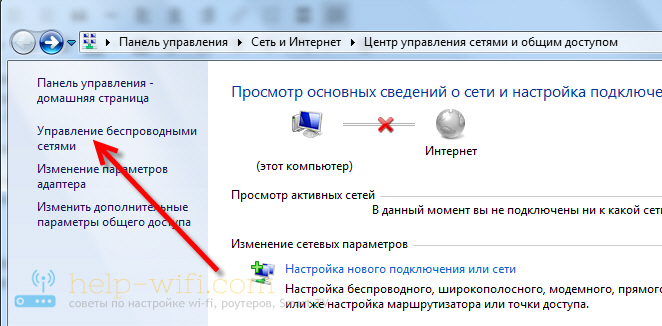 Myslím, že tyto malé tipy vám pomohou vypořádat se s ladění bezdrátového připojení v operačním systému Windows. Pokud máte stále nějaké dotazy, ponecháme je v komentářích, pokusíme se pomoci s rychlou odpovědí.
Myslím, že tyto malé tipy vám pomohou vypořádat se s ladění bezdrátového připojení v operačním systému Windows. Pokud máte stále nějaké dotazy, ponecháme je v komentářích, pokusíme se pomoci s rychlou odpovědí.
- « Jak nakonfigurovat Wi-Fi router (TP-Link, Asus, D-Link, Zyxel) na iMac, MacBook nebo Mac Pro (Mac OS X)?
- Jak zvýšit rychlost internetu z InterteleCom? Nastavili jsme 3G modem nebo anténní axesstelpst evdo bsnl 1.67 »

